imageRUNNER ADVANCEのアドバンスドボックスを登録する
imageRUNNER ADVANCEのアドバンスドボックスは、情報共有を目的とした格納場所です。アドバンスドボックスはネットワーク上のコンピューターからも参照が可能です。アドバンスドボックスとDesktopを連携することで、文書管理、および電子化文書の可用性がさらに向上します。
アドバンスドボックス内のフォルダーは個人ライブラリー、またはネットワークライブラリーとして登録できます。
アドバンスドボックス内のフォルダーをライブラリーとして使用する場合の注意事項
アドバンスドボックス内のフォルダーをライブラリーとして使用する場合の注意事項について説明します。
登録前の注意事項
アドバンスドボックスをWebDAVサーバーとして外部公開した場合、アドバンスドボックスをDesktopの個人ライブラリー、またはネットワークライブラリーに登録できません。アドバンスドボックスをDesktopの個人ライブラリー、またはネットワークライブラリーに登録する場合は、SMBサーバーとして外部公開します。
アドバンスドボックスをSMBサーバーとして外部公開する(管理者ガイド)
使用時の注意事項
アドバンスドボックスのフォルダーを登録したライブラリーに、格納/表示が可能な文書、およびフォルダーの合計は1000個です。これを超える分については表示されなくなります。ただし、Desktopから個人ライブラリーとして登録したアドバンスドボックスのフォルダーの内容を表示した場合、Desktopが文書管理に関連して使用する他のファイル、およびフォルダー(以下、「Desktop用ファイル/フォルダー」とします)が存在します。これらはDesktop上では表示されないため、実際には最大表示数が1000個に満たない場合があります。
すでにライブラリーとして登録されているアドバンスドボックスのフォルダーへ接続できなくなった場合は、コンピューターからアドバンスドボックスへのネットワーク接続、およびアドバンスドボックスのパスワード管理を確認してください。コンピューターから接続できていない状態の場合、Desktop Browserからライブラリーとして登録したアドバンスドボックスの接続はできません。
同じデバイスに複数のユーザーが接続を行うと処理が遅くなるため、アドバンスドボックスのフォルダーを登録したライブラリーの動作も遅くなる場合があります。
アドバンスドボックスのフォルダーを登録したライブラリーでは、文書リストの更新は自動的に行われません。
アドバンスドボックスに保存する文書やフォルダーには属性を付けられません。そのため、Desktop用ファイル/フォルダーを含むすべてのファイルやフォルダーが、デバイスの操作パネルから参照されます。
アドバンスドボックス内のフォルダーをライブラリーとして登録する
アドバンスドボックス内のフォルダーを、ライブラリーとして登録する方法について説明します。ここでは、個人ライブラリーとして登録する方法を例に説明しています。
メモ |
個人ライブラリーとして登録するには、ネットワークドライブとして設定する必要があります。ネットワークドライブの設定が完了していない場合は、次を参照して設定してください。 ネットワークライブラリーとして登録する方法については、次を参照してください。 |
1.
リボンの[ライブラリーの管理]をクリックします。
または、次のいずれかの操作を行います。
ナビゲーションウィンドウ上で右クリックして[ライブラリーの管理]を選択
[ファイル]メニュー > [ライブラリーの管理]を選択
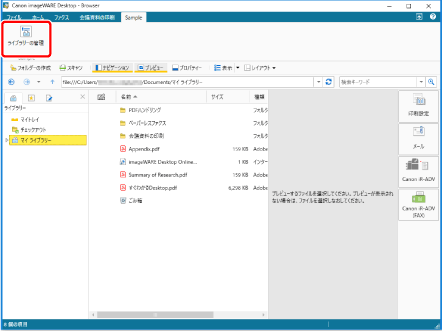
[ライブラリーの管理]が表示されます。
メモ |
Desktop Browserのリボンにコマンドが表示されていない場合は、次を参照して表示してください。 ツールボタンでも同じ操作ができます。Desktop Browserのツールバーにツールボタンが表示されていない場合は、次を参照して表示してください。 |
2.
[ライブラリーの登録]をクリックします。
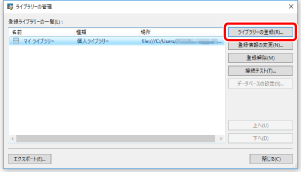
[登録するライブラリーの選択]が表示されます。
3.
[個人ライブラリー]を選択して、[OK]をクリックします。
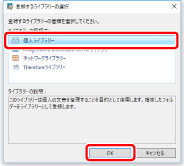
[ライブラリーの登録]が表示されます。
4.
[参照]をクリックします。
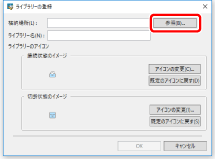
[フォルダーの参照]が表示されます。
5.
個人ライブラリーで使用するフォルダーを選択して、[OK]をクリックします。
[格納場所]に選択したフォルダーのパスが表示されます。
また、選択したフォルダーの名前が、[ライブラリー名]に表示されます。
メモ |
Desktopの以前のバージョンで登録した個人ライブラリーで使用していたフォルダーも指定できます。 |
6.
必要に応じてライブラリーの設定を変更して、[OK]をクリックします。
表示されたライブラリー名を変更する場合は、次を参照してください。
ライブラリーのアイコンを設定する場合は、次を参照してください。
確認メッセージが表示されます。
メモ | ||||||||
表示されたライブラリー名を変更する場合は、[ライブラリー名]に個人ライブラリーの登録名を255文字以内で入力します。 アドバンスドボックスのフォルダーに生成/保存されるDesktop用ファイル/フォルダーの種類は、次のとおりです。これらのファイルは、Windowsフォルダーで表示/確認できます。
|
7.
[はい]、または[いいえ]をクリックします。
メモ |
アドバンスドボックス上のライブラリーでは、文書の注釈情報の処理に時間がかかる場合があります。[はい]をクリックすると、ライブラリー内の文書の注釈情報の処理を行わない設定となり、このような問題を回避できます。 |
8.
確認メッセージが表示された場合は、[OK]をクリックします。
[ライブラリーの管理]に戻ります。
9.
登録したライブラリーへの接続をテストします。
ライブラリーへの接続テストについては、次を参照してください。
10.
[閉じる]をクリックします。